Ne uznemiravaj vam omogućava da izbegnete ometanje obaveštenja kada treba da ostanete fokusirani. Podrazumevano je podešena tako da se automatski aktivira kada duplirate ekran, igrate igru ili koristite aplikaciju u režimu celog ekrana. Možete da kontrolišete sve ovo ili sve, kao i da odredite koji nivo obaveštenja su potisnuta.
-
Izaberite stavku > Postavke > sistemske > obaveštenja.
-
Da biste uključili Opciju Ne uznemiravaj, izaberite Uključeno.
-
Takođe možete da uključite opciju Ne uznemiravaj automatski. U okviru Uključi ne uznemiravaj automatski odaberite određena vremena da biste ga uključili ili određene uslove kada želite da se uključi.
-
Kada je opcija "Ne uznemiravaj" uključena, ikona centra za obaveštenja će se promeniti i sakriti sva dolazna obaveštenja.
Pomoć za koncentraciju (naziva se i period bez obaveštenja u starijim verzijama programa Windows 10) omogućava vam da izbegnete ometanja obaveštenja kada treba da ostanete fokusirani. Podrazumevano je podešena tako da se automatski aktivira kada duplirate ekran, igrate igru ili koristite aplikaciju u režimu celog ekrana. Možete da kontrolišete sve ovo ili sve, kao i da odredite koji nivo obaveštenja su potisnuta.
-
Izaberite stavku > Pokreni postavke > Pomoć za> Sistem >, odnosno u polju za pretragu na traci zadataka otkucajte Pomoć za koncentraciju, a zatim sa liste rezultata izaberite stavku Postavke pomoći za koncentraciju.
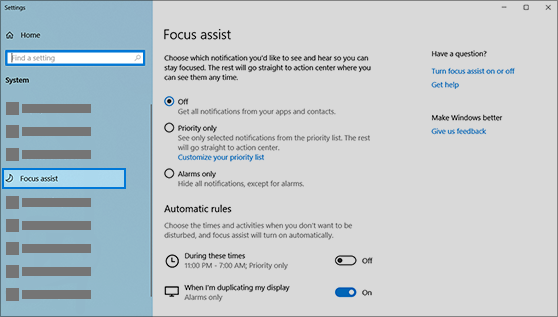
-
Da biste podesili trenutno stanje pomoći za koncentraciju, izaberite stavku Isključeno ( primaj sva obaveštenja ), Samo prioritet (pogledajte samo obaveštenja sa liste koja možete da prilagodite prema svojim ukusima) ili Samo alarmi (sakrijte sve osim alarma).
-
U okviru Automatska pravila možete da odredite uslove koji dovode do automatskog aktivacije pomoći pri aktivavanju fokusa. Izaberite stavku da biste uključili ili isključili taj uslov i odredili vreme i/ili nivo fokusa koji pomaže da se taj uslov aktivira ili jednostavno izaberite prekidač kao prečicu za uključivanje ili isključivanje uslova. (Da biste potpuno deaktivirali pomoć za koncentraciju, isključite sve ovo.)
-
Izaberite Prikaži mi rezime onoga što sam propustio/la dok je pomoć za koncentraciju bila uključena da bi vam bilo poslato obaveštenje kada izađete iz pomoći za koncentraciju o tome šta je preusmeravanje u centar za obaveštenja. Opozovite izbor ove stavke da biste deaktivirali ovo obaveštenje.
-
Kada se pomoć za fokus uključi automatski, u centru za obaveštenja se podrazumevano pojavljuje obaveštenje koje objašnjava da je pomoć za fokus uključena i sprečava obaveštenja. Ako ne želite da vidite ovu poruku, kliknite na dugme Promeni pomoć za fokus u obaveštenju i opozovite izbor u polju za potvrdu Prikaži obaveštenje u centru aktivnosti kada je pomoć za fokus automatski uključena na stranici Postavke koja se pokreće.










